本文包括NekoBox for PC的详细使用教程、配置说明,按照以下步骤,就可以完成NekoBox for PC的配置和使用。
先访问首页官网地址,下载对应的版本安装。
客户端需要有代理服务器节点才能实现翻墙功能,如果还没有购买,可以参考我们的机场推荐。
NekoBox for PC选择内核
NekoBox for PC 支持两个内核:
- Xray:使用广泛,兼容性较好
- sing-box(推荐):支持的更多的新协议,而且在某些情况下性能更好
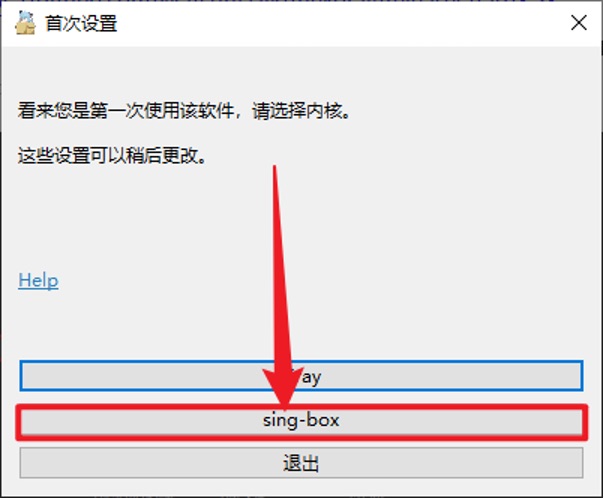
界面介绍
- 首选项:包含分组设置、路由设置、tun 设置等。
- 服务器:节点操作设置
- 推广:作者的广告
- 文档:软件的相关使用文档
- 更新:对软件自身进行更新
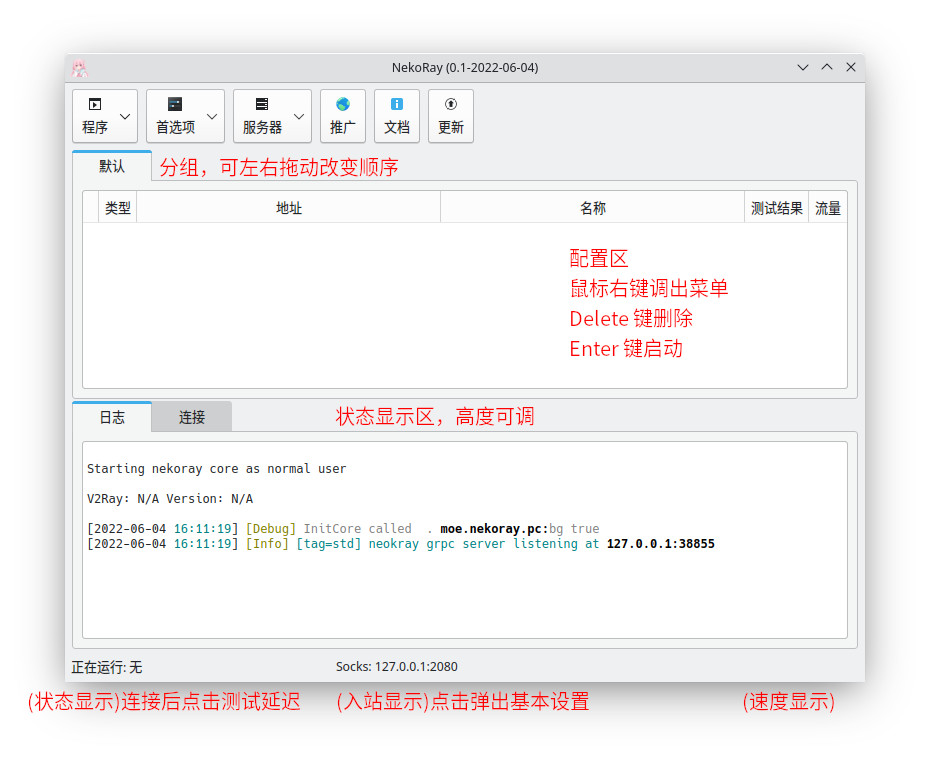
NekoBox for PC添加订阅
点击首选项 – 分组
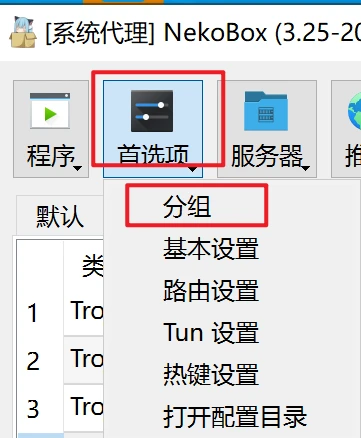
左下角点击新建分组,类型选择订阅,然后填写订阅信息
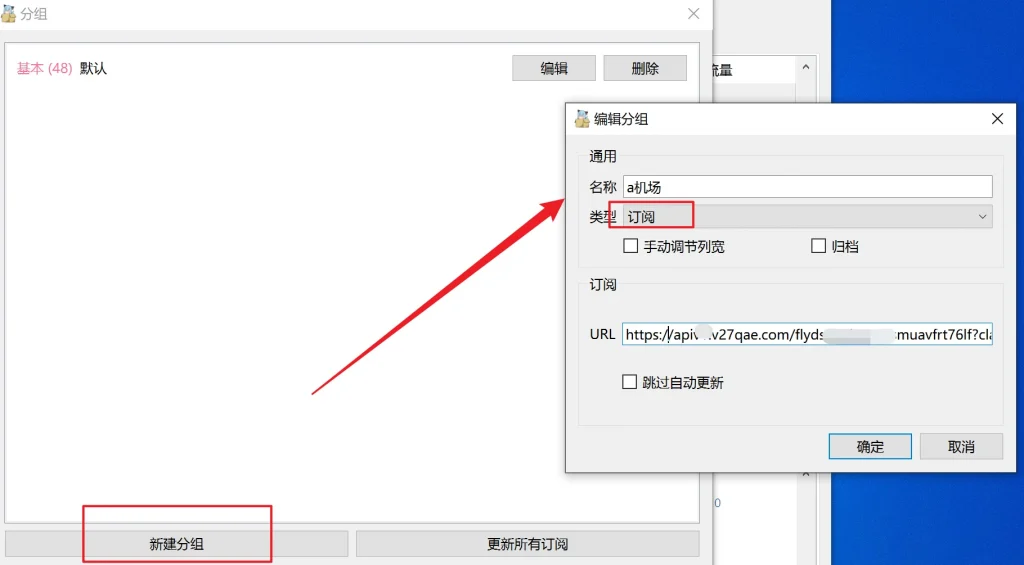
添加成功后,会显示订阅列表,点击更新订阅来同步节点信息
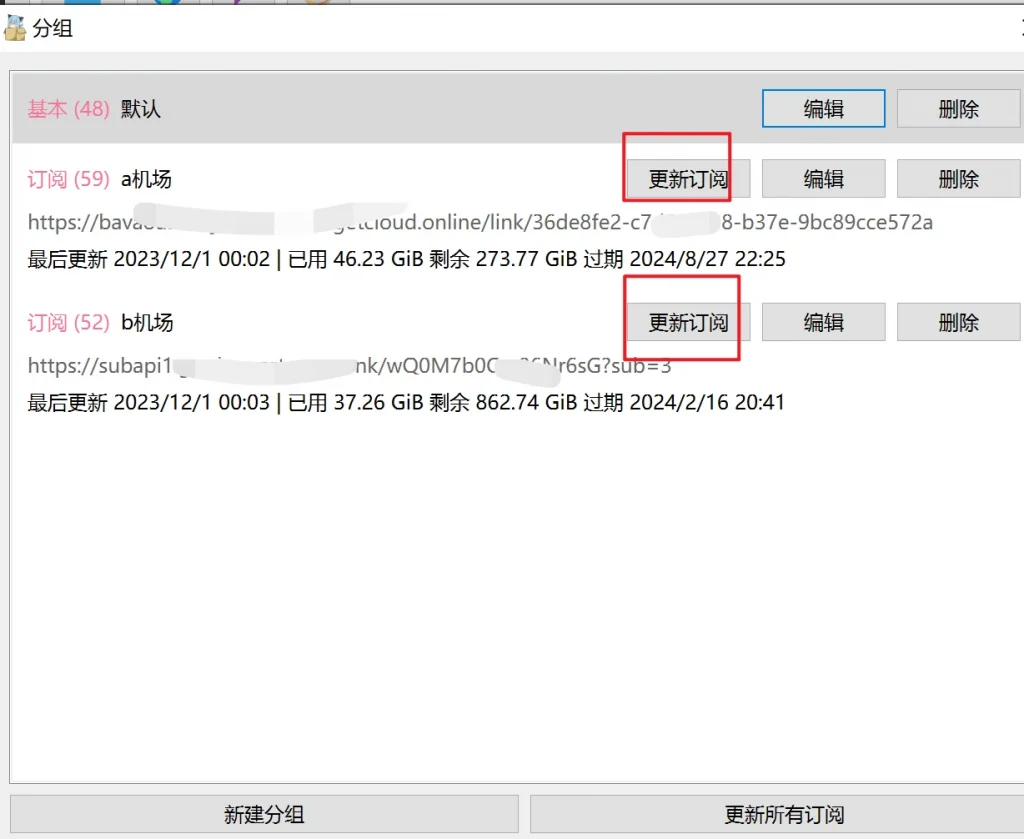
同步后,下方会显示所有节点

选择节点开始使用
配置完成后,找到需要的节点,点击右键 – 当前分组,选择 URL Test 进行测试
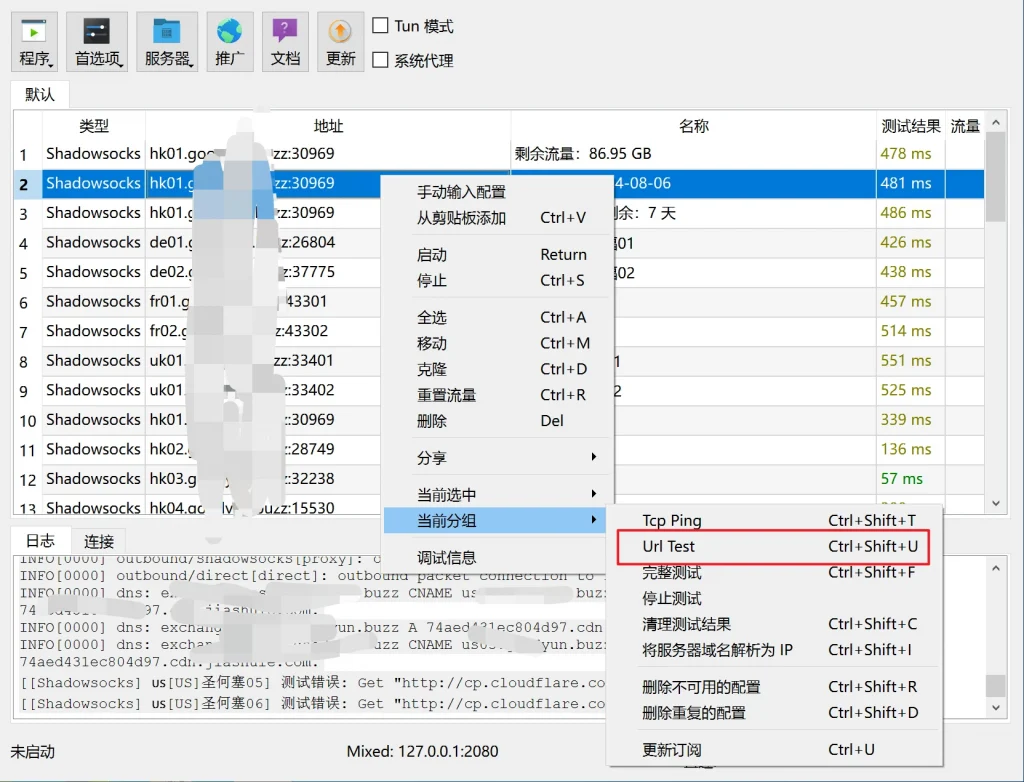
选择合适的节点,点击右键 – 启动进行连接,记得上方勾选“系统代理”
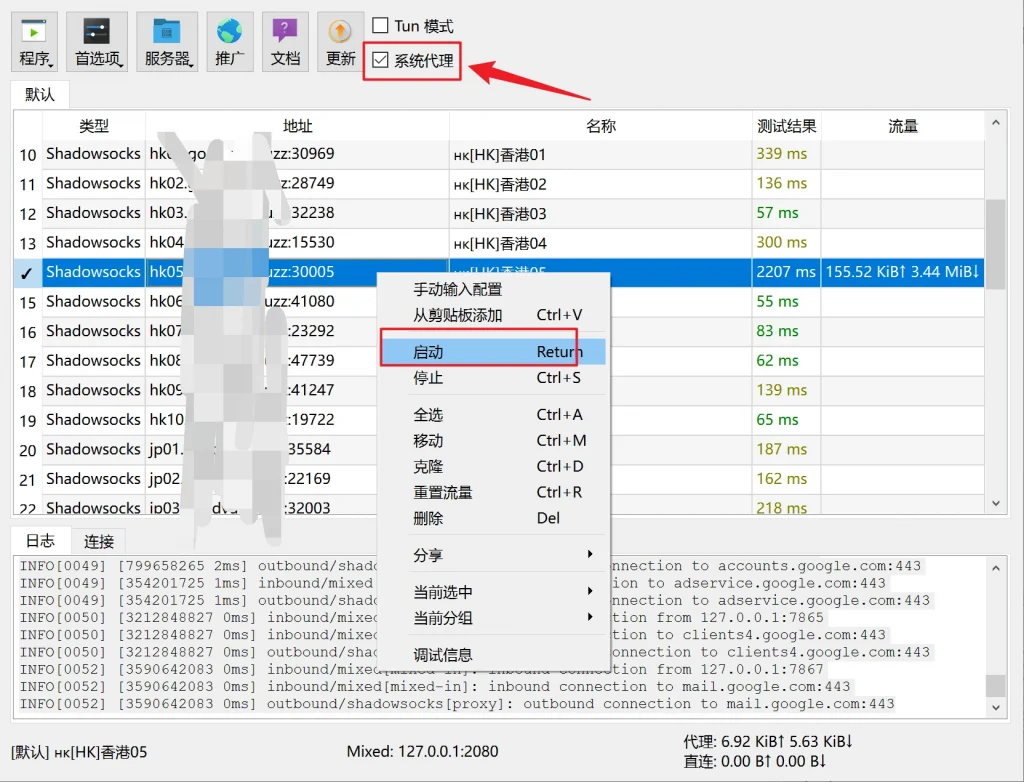
设置开机自启
点击左上角程序,选择跟随系统启动
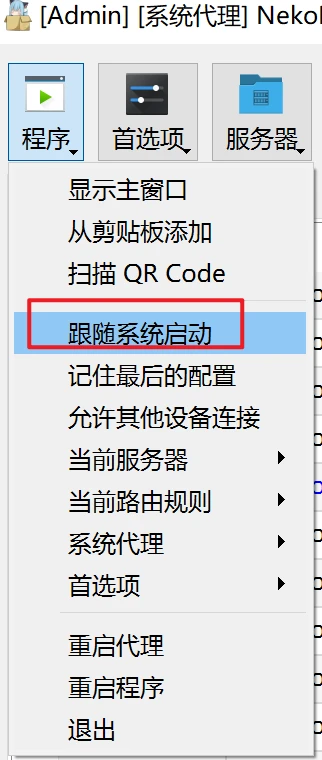
设置路由
默认是全局代理,推荐设置国内网站不通过代理。选择上方首选项 – 路由设置。然后上方选中简易路由,接着左下角点击预设,选择 “绕过局域网和大陆”,最后选择确定。
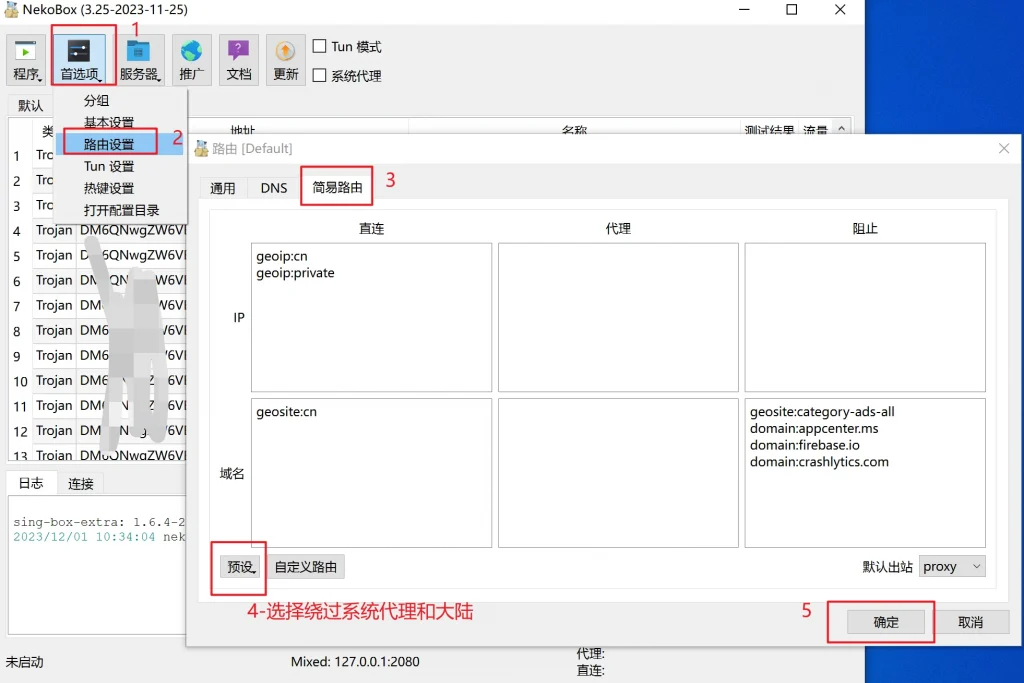
切换核心
如果你更喜欢 Xray,也可以核心设置中进行切换。
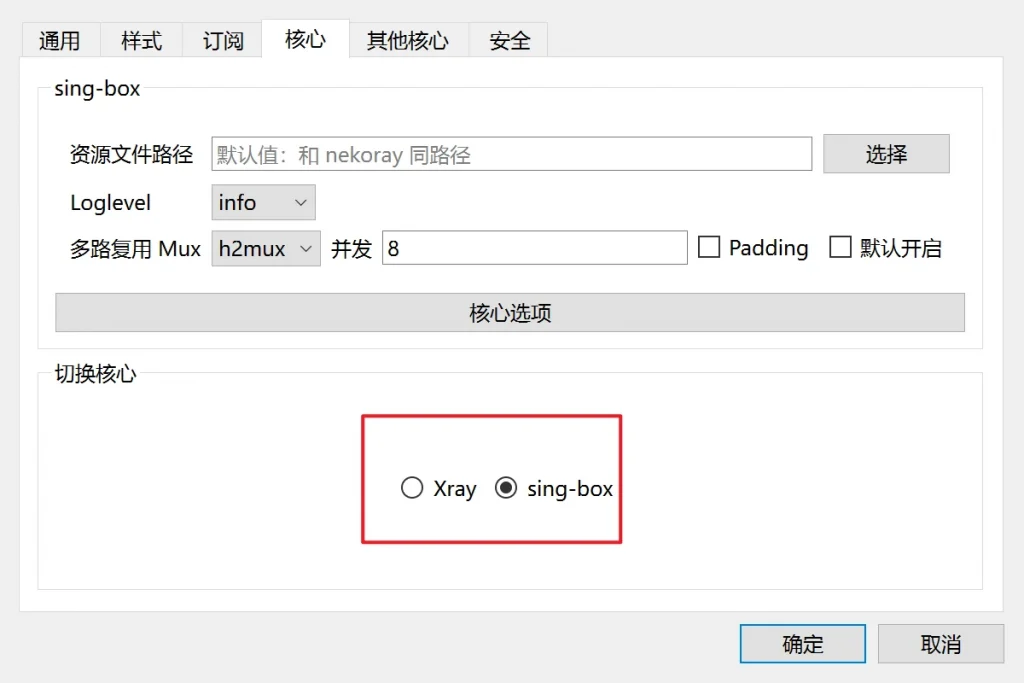
发表回复